Från en direkt videokonversation med en astronaut på NASA till en spelentusiast som spelar Minecraft i sitt eget rum, möjliggör direktsändning på YouTube att individer kan dela händelser i sina liv med omvärlden.
Du kan enkelt dela dina upplevelser i realtid med din publik med hjälp av din dator eller smarttelefon. Om det är första gången du direktsänder på YouTube, finns det några inledande steg att genomföra, men därefter flyter processen smidigt.
Förberedelser inför din första direktsändning på YouTube
Innan du har möjlighet att skapa en direktsändning på YouTube, måste du aktivera den funktionen för din kanal. Aktiveringen kan ta upp till 24 timmar, så planera framåt och förbered din kanal i god tid innan du faktiskt har innehåll att sända.
När funktionen är aktiverad kommer dina sändningar att starta direkt när du skapar dem. Här följer de åtgärder du behöver utföra innan du kan börja direktsända på YouTube:
1. Verifiera ditt YouTube-konto
Genom att verifiera din YouTube-kanal försäkrar du YouTube om att du inte är en spamkanal. Som belöning ger YouTube din kanal tillgång till funktioner som direktsändning. Du kan redan ha gjort detta för att möjliggöra uppladdning av videor som är längre än 15 minuter. Om du inte har verifierat ditt konto än är processen enkel:
- Gå till YouTubes verifieringssida.
- Välj ditt land och verifieringsmetod (samtal eller SMS).
- Ange ditt telefonnummer.
- Klicka på ”Skicka”.
- Mata in den 6-siffriga verifieringskoden som du får via SMS eller ett automatiskt samtal.
- Tryck på ”Skicka”.
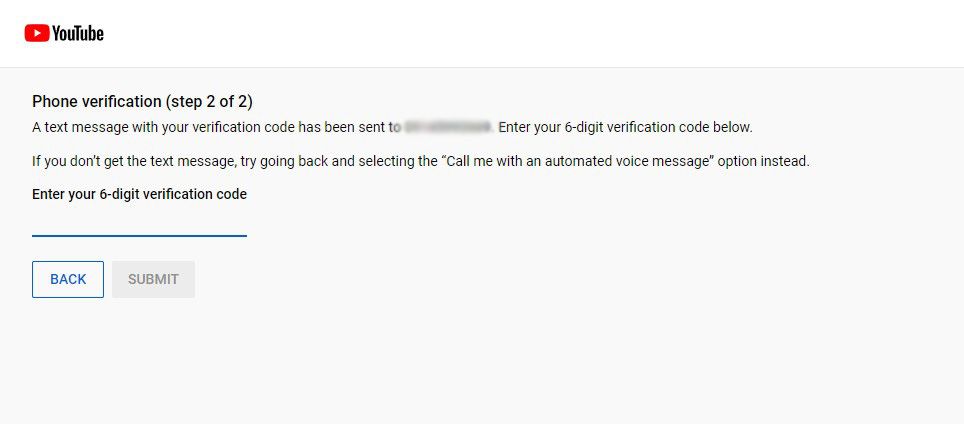
Du kommer att få ett meddelande om att ditt konto är verifierat. Det betyder att du är behörig att direktsända på YouTube, men om du försöker sända omedelbart, kommer en skärm att visa att funktionen för direktsändning kommer att aktiveras inom 24 timmar. Du måste alltså vänta den tiden innan du kan börja sända live på YouTube.
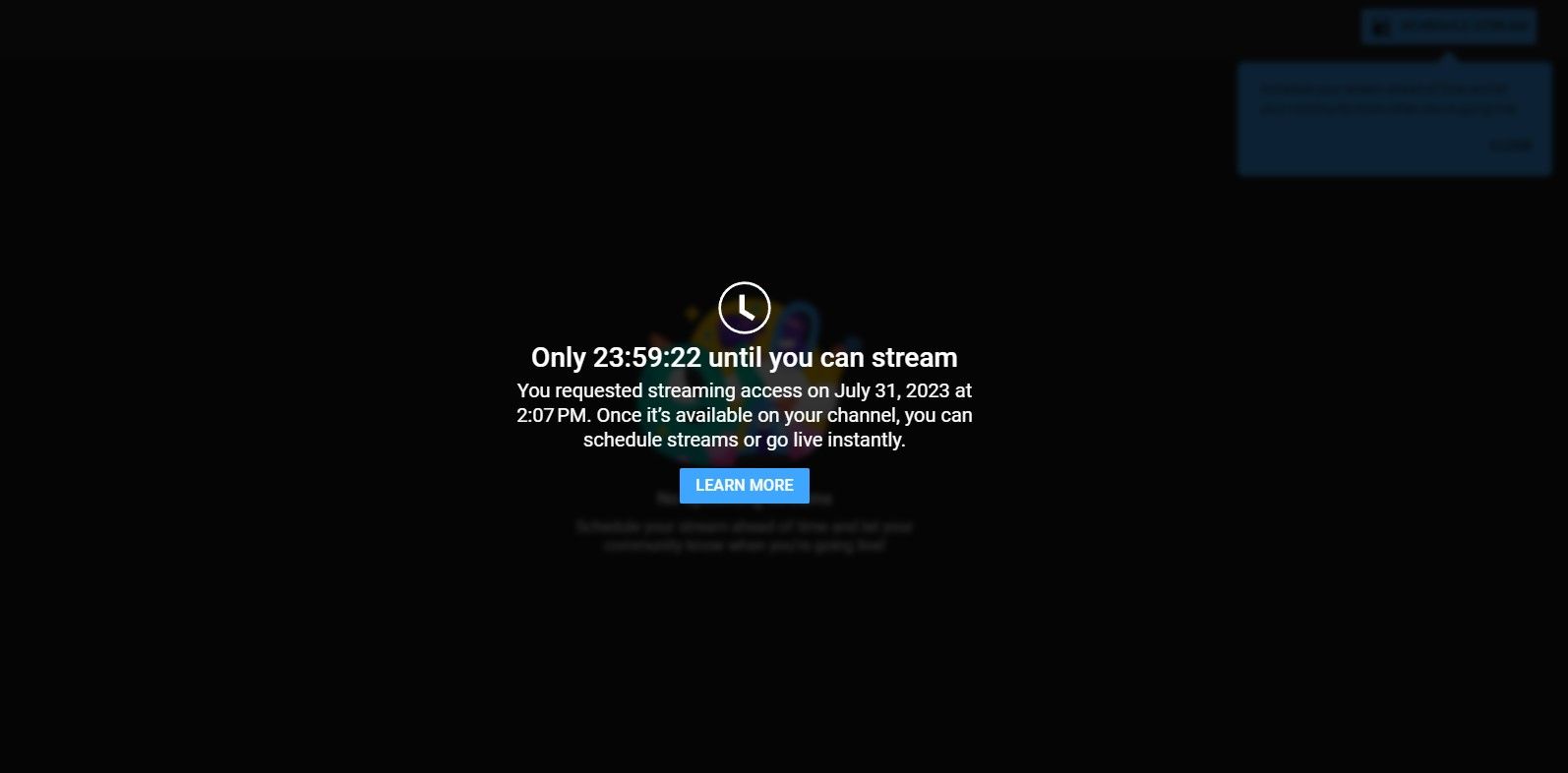
2. Säkerställ att du inte har några begränsningar för direktsändning på YouTube
Direktsändningsfunktionen kan inaktiveras även för en verifierad kanal om kanalen tidigare brutit mot YouTubes riktlinjer. Här är begränsningarna som kan hindra dig från att sända live på YouTube:
- Din kanal har fått en varning för brott mot communityns riktlinjer. Det kan innebära att du har brutit mot YouTubes riktlinjer eller uppförandekod. Din första varning kommer att begränsa vissa YouTube-funktioner, inklusive direktsändning, under en vecka. Om du inte hanterar en upphovsrättsvarning på YouTube, kommer en andra varning inom 90 dagar efter den första att begränsa dessa funktioner i ytterligare två veckor.
- En tidigare direktsändning på din kanal har blockerats eller tagits bort. Om en sändning på din kanal har blockerats, brutit mot YouTubes regler om upphovsrätt, eller misstänks bryta mot upphovsrätten för en annan direktsändning, kan du inte sända live förrän en vecka efter varningen.
Med andra ord, om du aldrig haft några problem med YouTube, bör allt fungera smidigt. Men om din kanal tidigare fått varningar eller anmälningar kan YouTube hindra dig från att direktsända.
Hur man direktsänder på YouTube med datorn
Du kan direktsända på YouTube med hjälp av en webbkamera eller programvara för direktsändning. Det enklaste sättet att starta en direktsändning från din dator är att använda webbkameran och webbläsaren. Så här gör du:
- Klicka på kameraikonen för uppladdning i det övre högra hörnet.
- Välj ”Gå live” i rullgardinsmenyn.
- Välj om du vill sända direkt eller schemalägga en sändning.
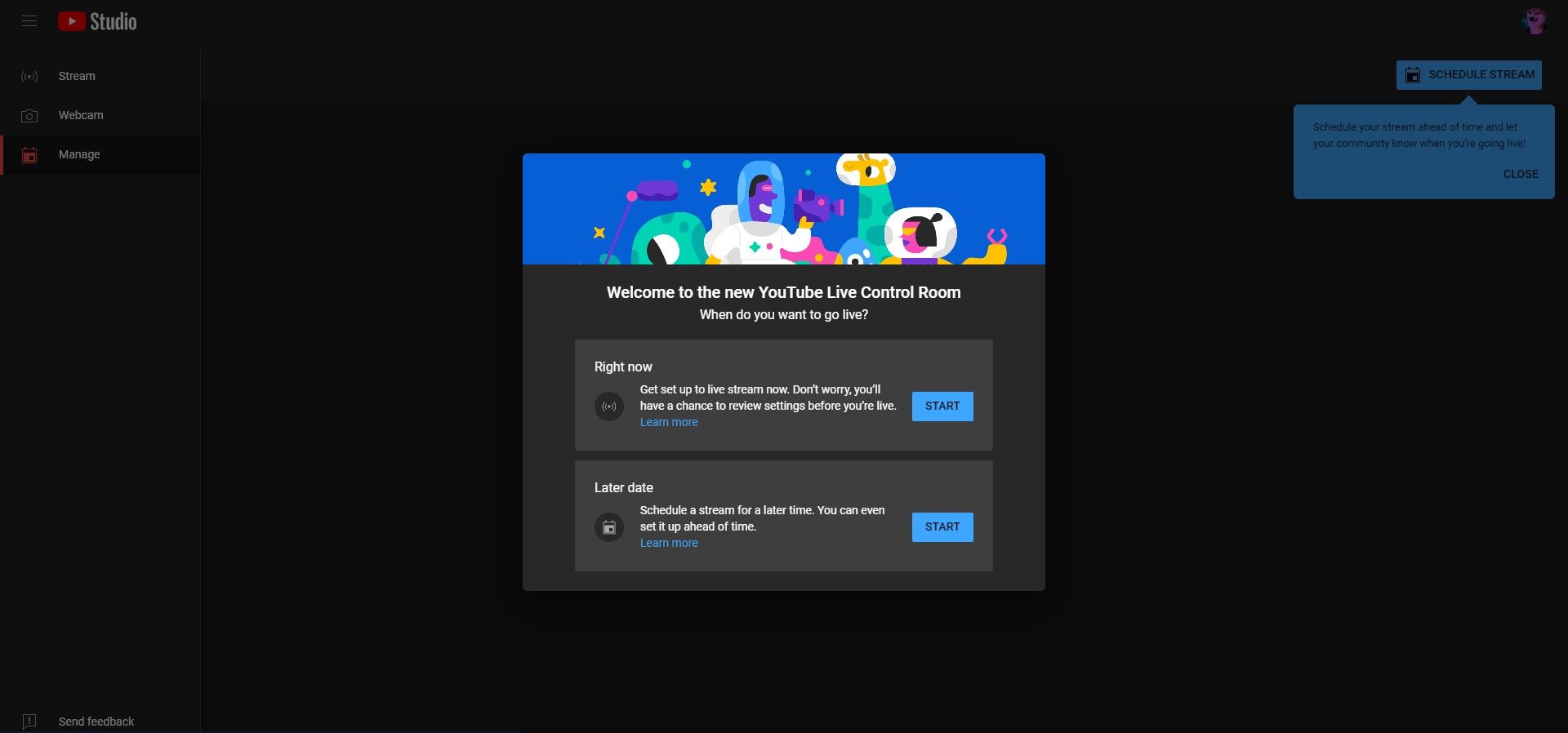
- Välj ”Inbyggd webbkamera”.
- Du kommer förmodligen att få ett popup-fönster i det övre vänstra hörnet från YouTube som begär tillgång till din kamera och mikrofon. Klicka på ”Tillåt” för att ge tillgång.
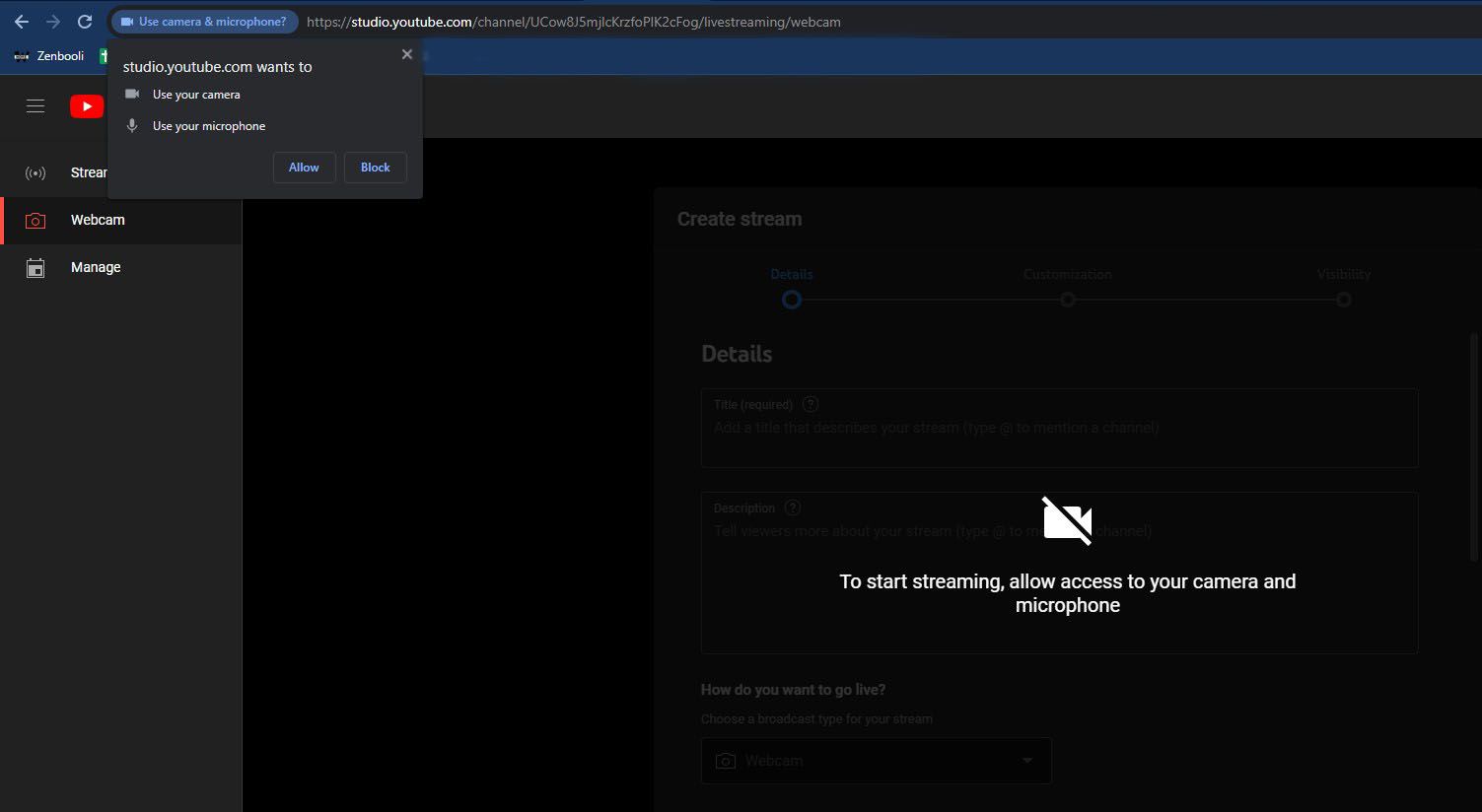
Nu när du valt sändningsmetod, är det dags att fokusera på detaljerna. Det finns två obligatoriska fält:
- Ange en titel för din sändning. Du kan också lägga till en beskrivning för dina tittare om du vill.
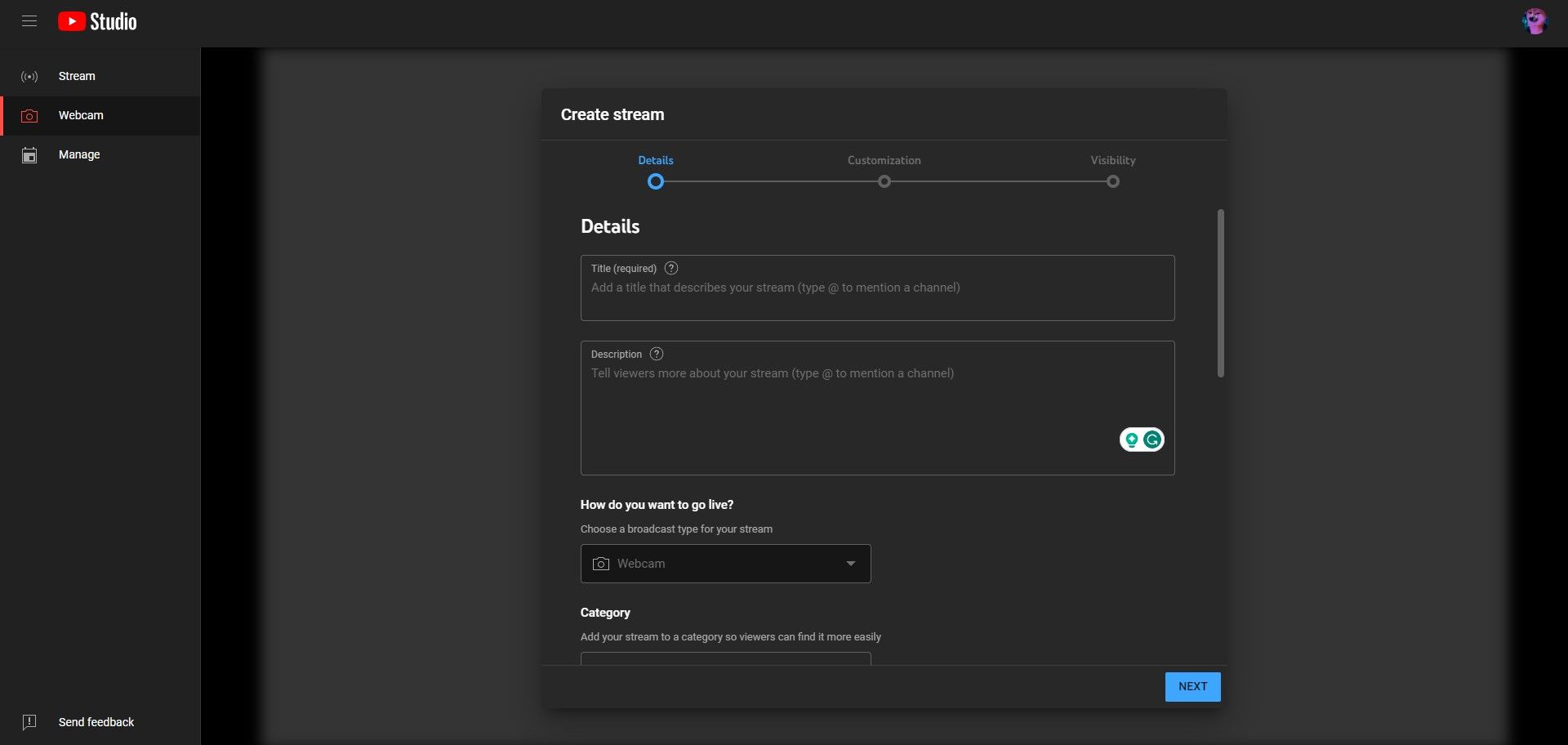
- Välj en kategori. Om du är osäker, så täcker standardkategorin ”Människor & bloggar” det mesta.
- Välj om din sändning är avsedd för barn. Det här skiljer sig från åldersbegränsning. Välj ”Ja” om din primära målgrupp är barn.
- Klicka på ”Visa mer” för att se fler inställningar, som undertexter, betalda kampanjer och annat.
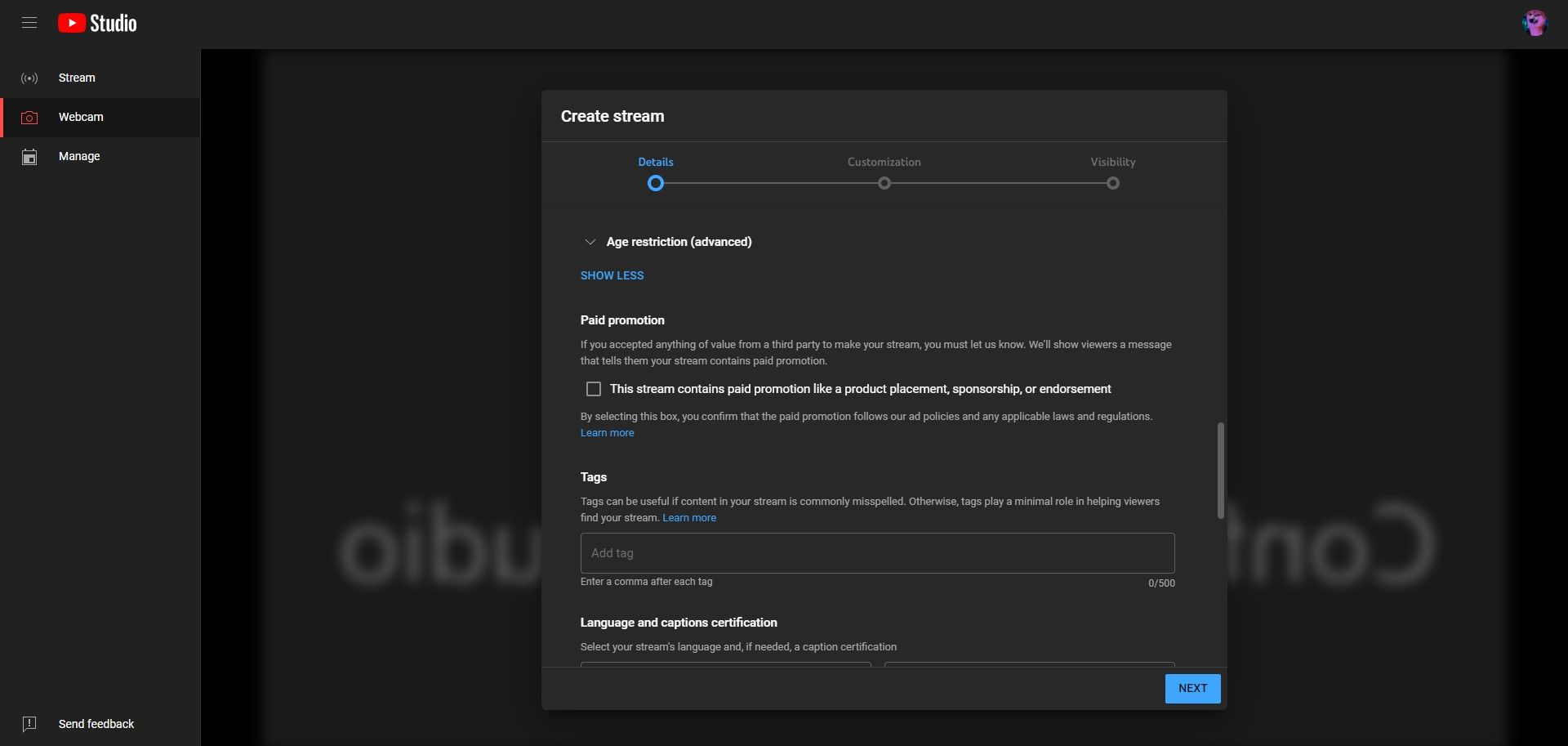
- När du är klar, klickar du på ”Nästa”.
Att ange att ditt innehåll är avsett för barn hindrar inte vuxna från att delta i din direktsändning. Det kommer dock att begränsa vissa funktioner som livechatt. Du kan läsa Googles guide för att avgöra om ditt innehåll är gjort för barn.
På nästa sida bestämmer du vilka funktioner som ska aktiveras för din sändning.
- Kryssa i rutorna om du vill att din sändning ska ha livechatt och livechatt-repris. Den senare spelar in livechatten som visas när någon ser en inspelning av din sändning.
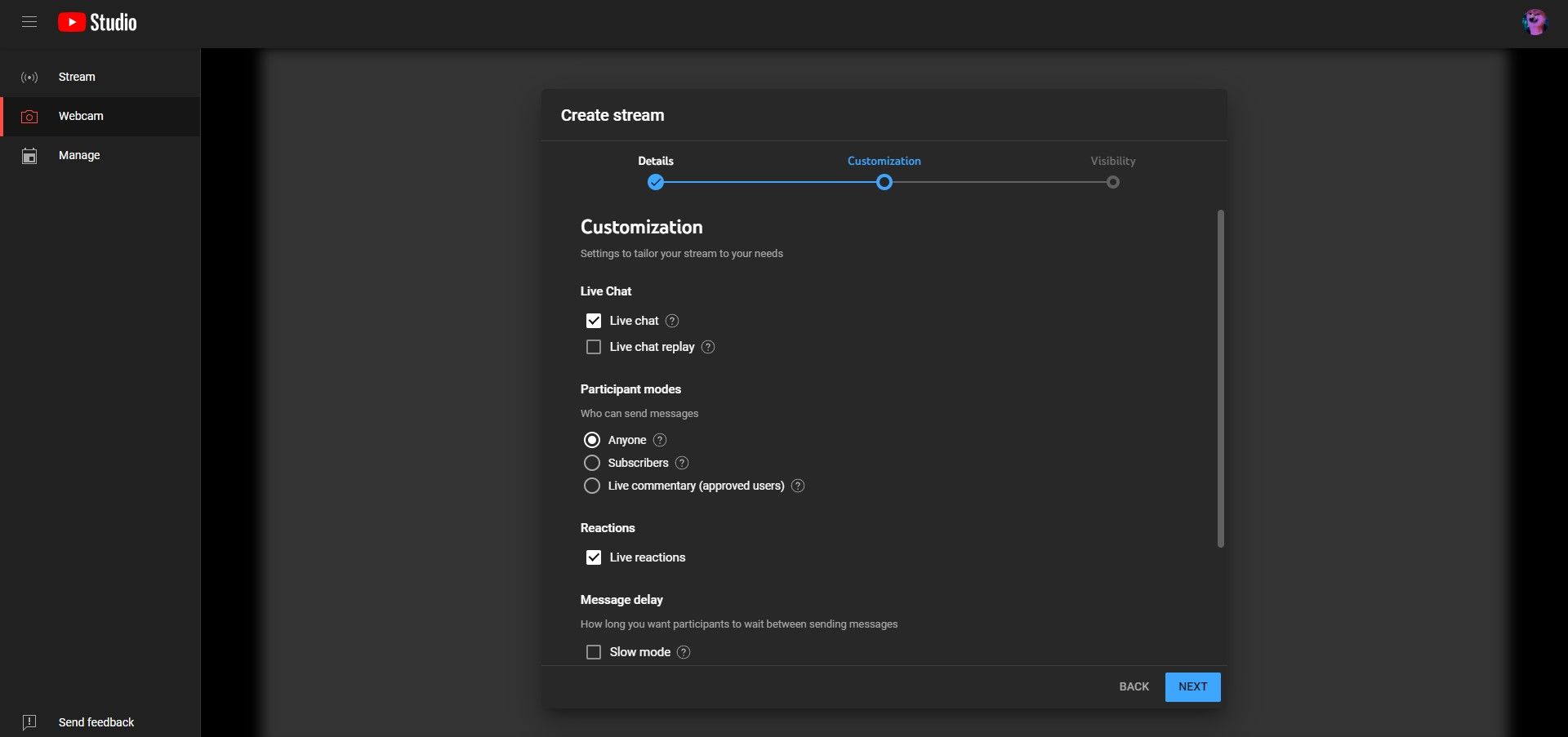
- Välj vem som kan delta i din sändning. Det kan vara vem som helst, prenumeranter eller godkända användare i din live-gemenskap.
- Kryssa i rutan om du vill aktivera Live-reaktioner.
- Aktivera långsamt läge om du vill hindra deltagare från att skicka meddelanden för snabbt. När du aktiverat det här, kan du välja en fördröjningstid mellan 1 och 300 sekunder.
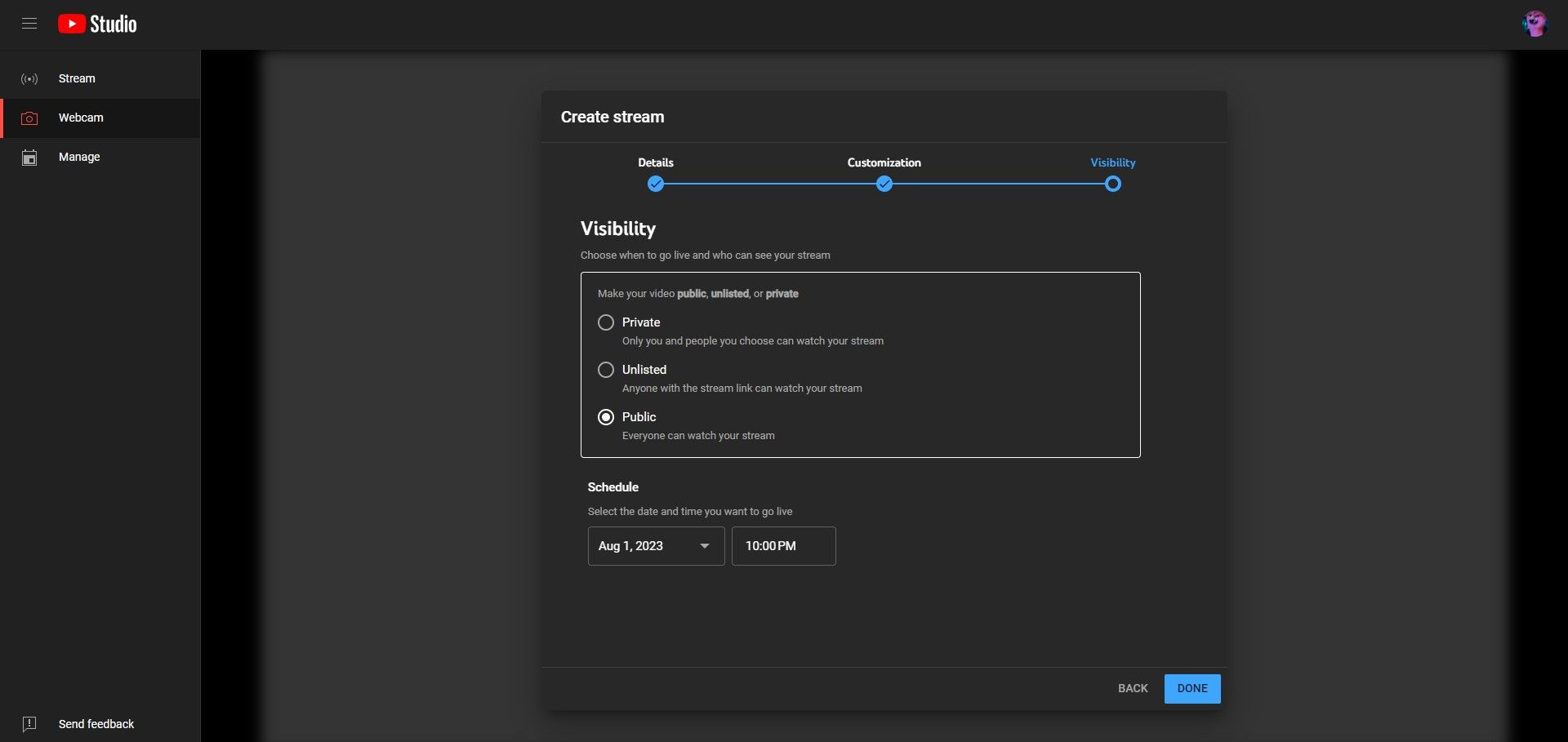
- Klicka på ”Nästa”.
- Ställ in din sändnings synlighet för att meddela andra att du sänder live på YouTube. Om du vill sända direkt, så ignorera schemaläggningstimern och klicka på ”Klar”.
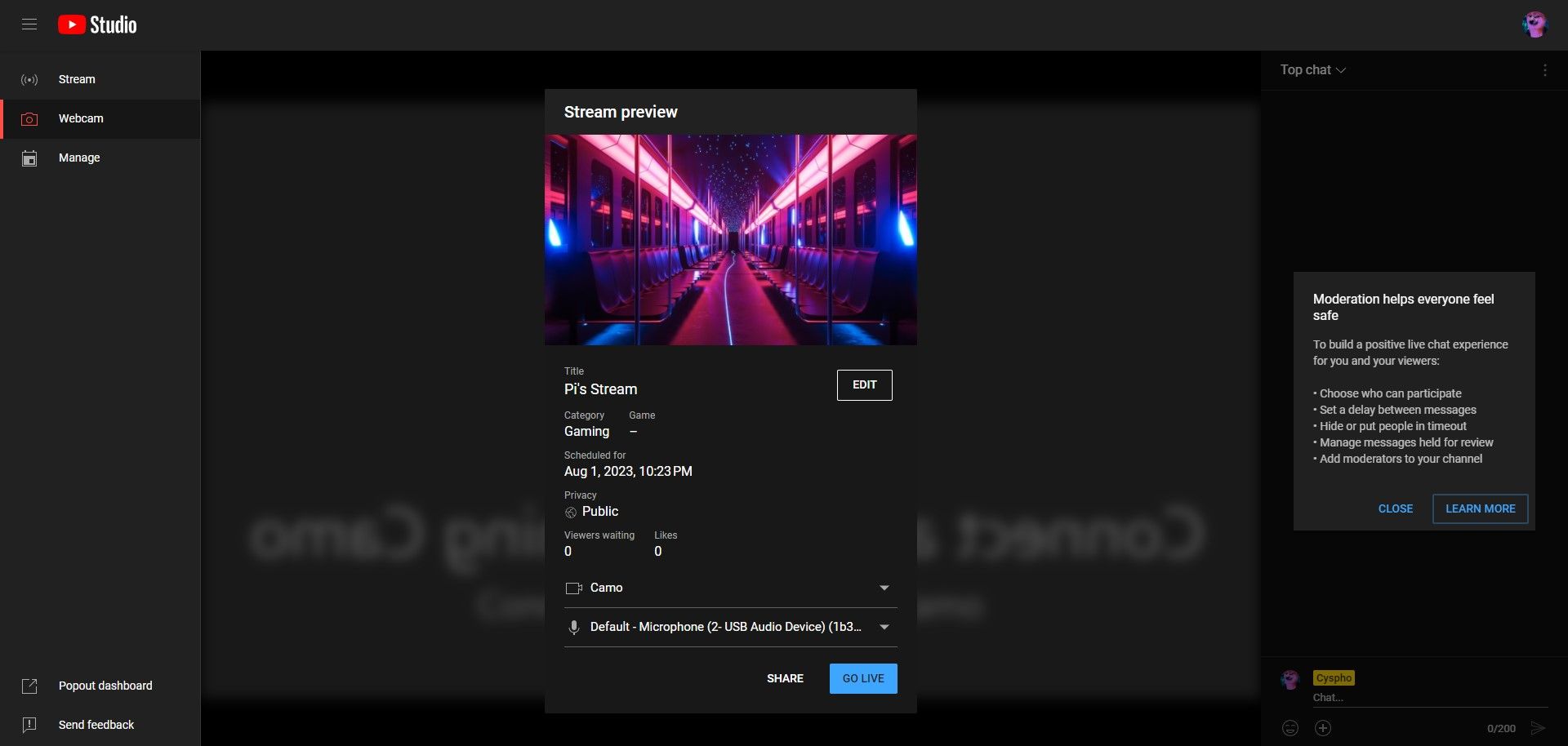
- Nu ser du en översikt över dina inställningar och enheter. Säkerställ att de är korrekta, ställ in en miniatyrbild för din sändning och klicka på ”Live” för att påbörja din direktsändning.
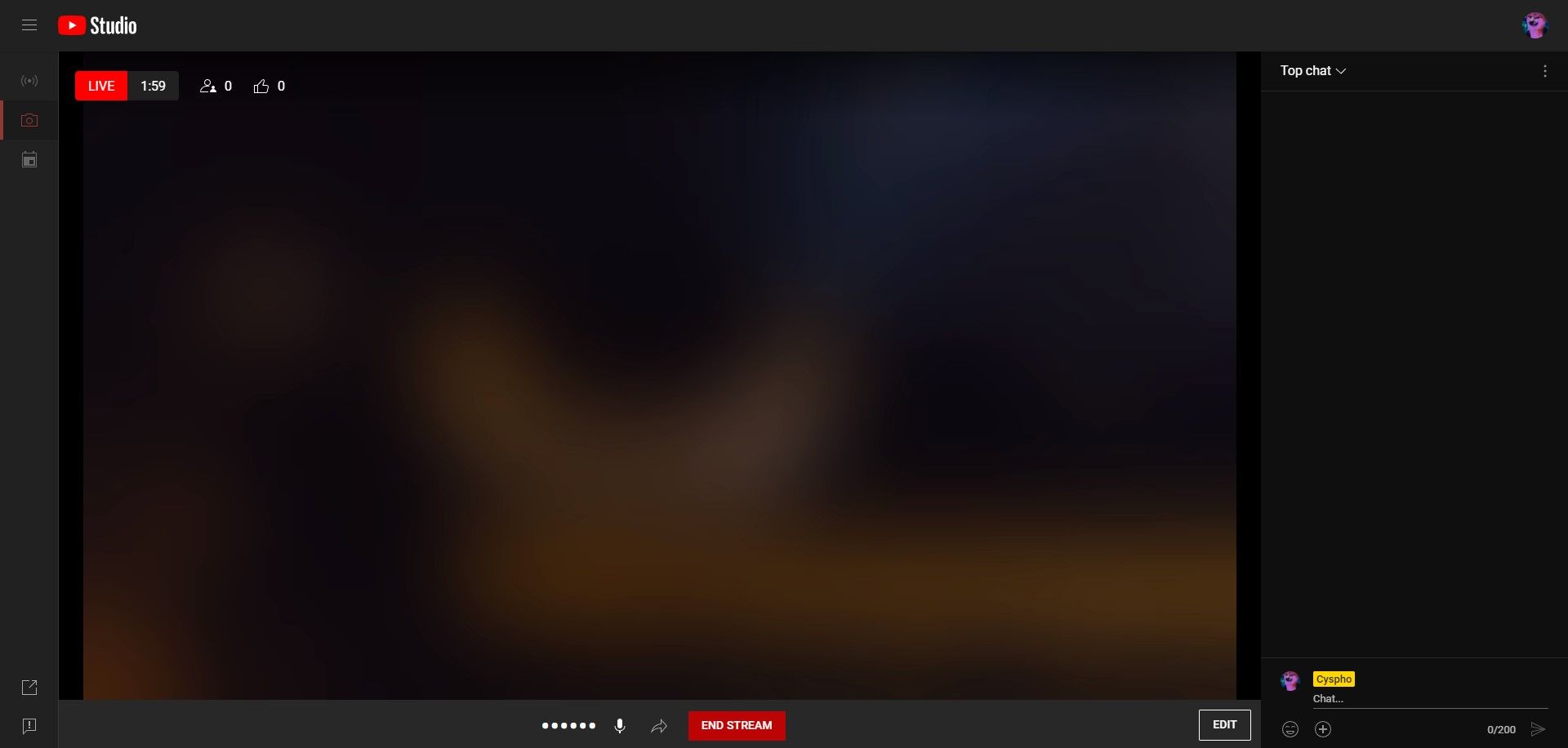
Du är nu live! När du är klar klickar du på ”Avsluta sändning” för att avsluta. En inspelning av din direktsändning kommer att finnas tillgänglig i din instrumentpanel.
Hur man direktsänder på YouTube med en smartphone
Direktsändning på YouTube från din smartphone har ett extra krav. Din kanal måste ha minst 50 prenumeranter för att du ska kunna sända live på YouTube från din telefon. När du uppfyller det kravet, får du direktsända, om än med vissa begränsningar:
- Antalet deltagare i din sändning är begränsat till 25 + ditt antal prenumeranter. Om du har 60 prenumeranter kommer din direktsändning ha ett tak på 85 tittare.
- Dina arkiverade direktsändningar är som standard inställda på privata.
Du måste nå 1000 prenumeranter för att häva dessa begränsningar. YouTube kommer att ta bort begränsningarna från din kanal när du har så många prenumeranter, men dessa villkor gäller alltid. Om ditt antal prenumeranter sjunker under 1000 kommer dina direktsändningar att begränsas igen, och om det sjunker under 50 kommer du inte att kunna direktsända alls.
Kort sagt, om din kanal är verifierad, har över 50 prenumeranter och du inte har haft problem med YouTube, går det bra att direktsända från din telefon. Oavsett om du använder Android eller iOS, så liknar processen direktsändning från datorn.
- Öppna YouTube-appen.
- Klicka på inspelningsikonen i menyn högst upp.
- Välj ”Live” från alternativen.
- En skärm visas som informerar dig om YouTubes säkerhetsåtgärder. Tryck på ”Kom igång”.
- Följ instruktionerna på skärmen för att ge YouTube tillgång till telefonens mikrofon och kamera.
När du gett nödvändiga tillstånd, ser du en ny skärm i YouTube-appen. Här ställer du in detaljerna för din sändning.
- Ge din direktsändning en titel och välj publik. De andra fälten är valfria. Du kan inaktivera chatten och ställa in betalda kampanjer i ”Avancerade inställningar”.
- Tryck på ”Nästa”.
- Pudra näsan och tryck på ”Live”!
- Vrid telefonen till liggande läge för att starta sändningen. Om du vill sända i stående läge, håll telefonen som den är och tryck på ”Sänd i stående”.
Nu är du live! Du kan avsluta sändningen genom att trycka på krysset i det övre högra hörnet.
YouTube direktsändning erbjuder oändliga möjligheter
Från att hålla en ”Fråga mig vad som helst”-session med dina tittare till att streama ett tv-spel, erbjuder direktsändning på YouTube oändliga möjligheter. Och det är kul också!
Det finns vissa krav som du måste uppfylla för att direktsända på YouTube från din dator, och några fler för att sända från din telefon. Men när du väl har klarat av det, kan du sända din kamera eller skärm utan problem.
Om du fått smak för direktsändning och tycker om det, kan det vara ett bra tillfälle att investera i lite utrustning och ta dina direktsändningar till nästa nivå.